如何創建新的 Outlook.com 電子郵件帳戶
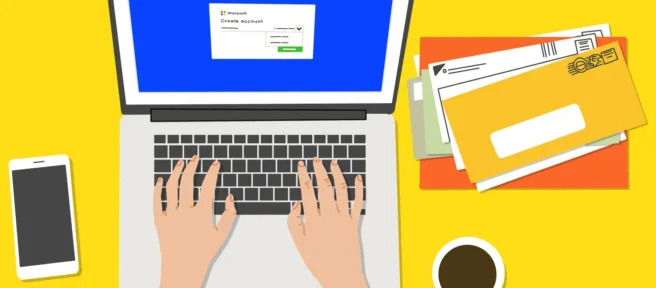
須知
- 轉到 Outlook.com 註冊屏幕並選擇創建免費帳戶。然後按照說明設置一個帳戶。
- 訂閱 Microsoft 365 以解鎖高級功能,包括 1 TB 存儲空間和自定義域。
- 下載 Microsoft Outlook 桌面和移動應用程序以在所有設備之間同步您的郵件。
本文介紹如何創建 Outlook 電子郵件帳戶。說明適用於 Outlook.com。
如何創建新的 Outlook.com 電子郵件帳戶
使用免費的 Outlook.com 帳戶,您可以從任何有 Internet 連接的地方訪問您的電子郵件、日曆、任務和聯繫人。當您準備好在 Outlook.com 上開設新的電子郵件帳戶時:
- 打開 Web 瀏覽器,轉到Outlook.com 註冊屏幕,然後選擇創建免費帳戶。
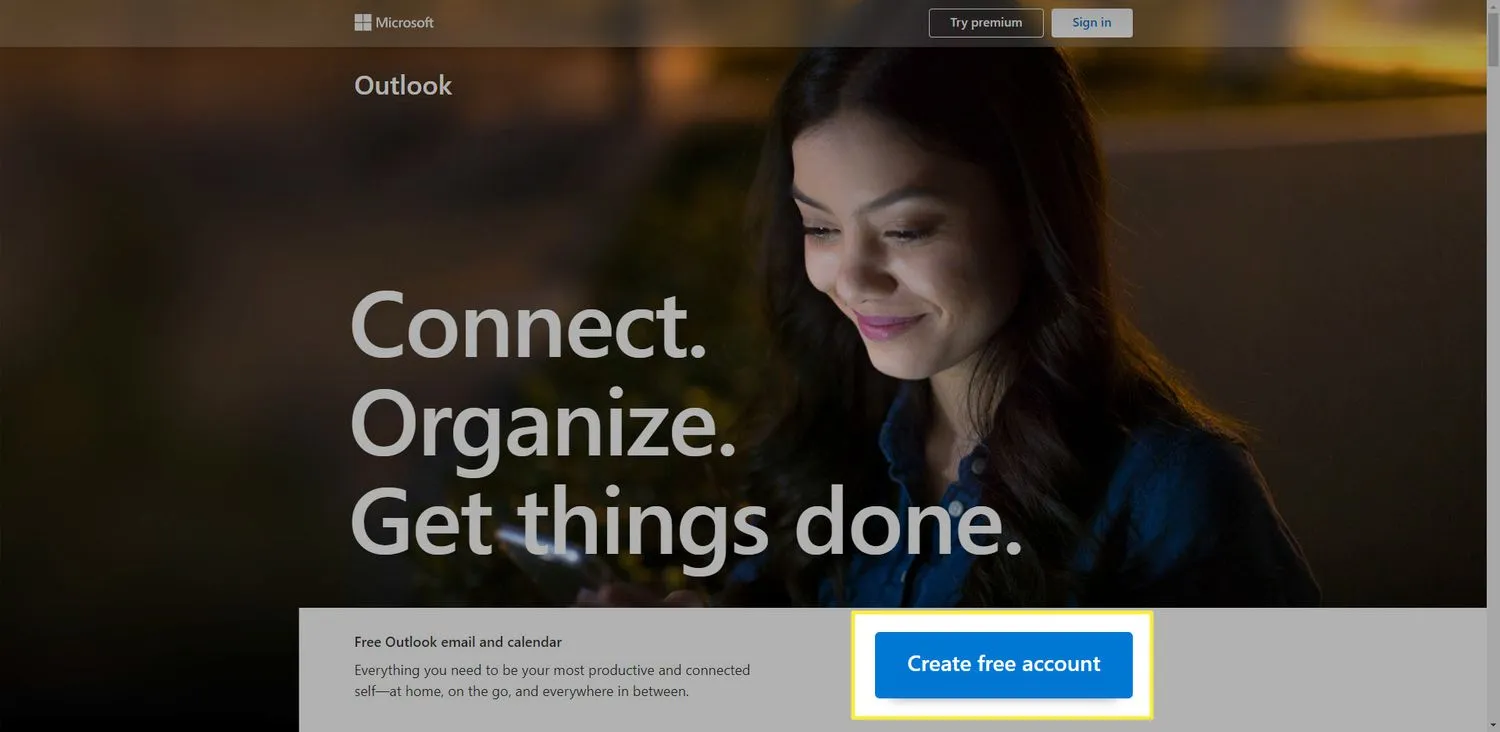
- 輸入用戶名——@outlook.com 之前的電子郵件地址部分。
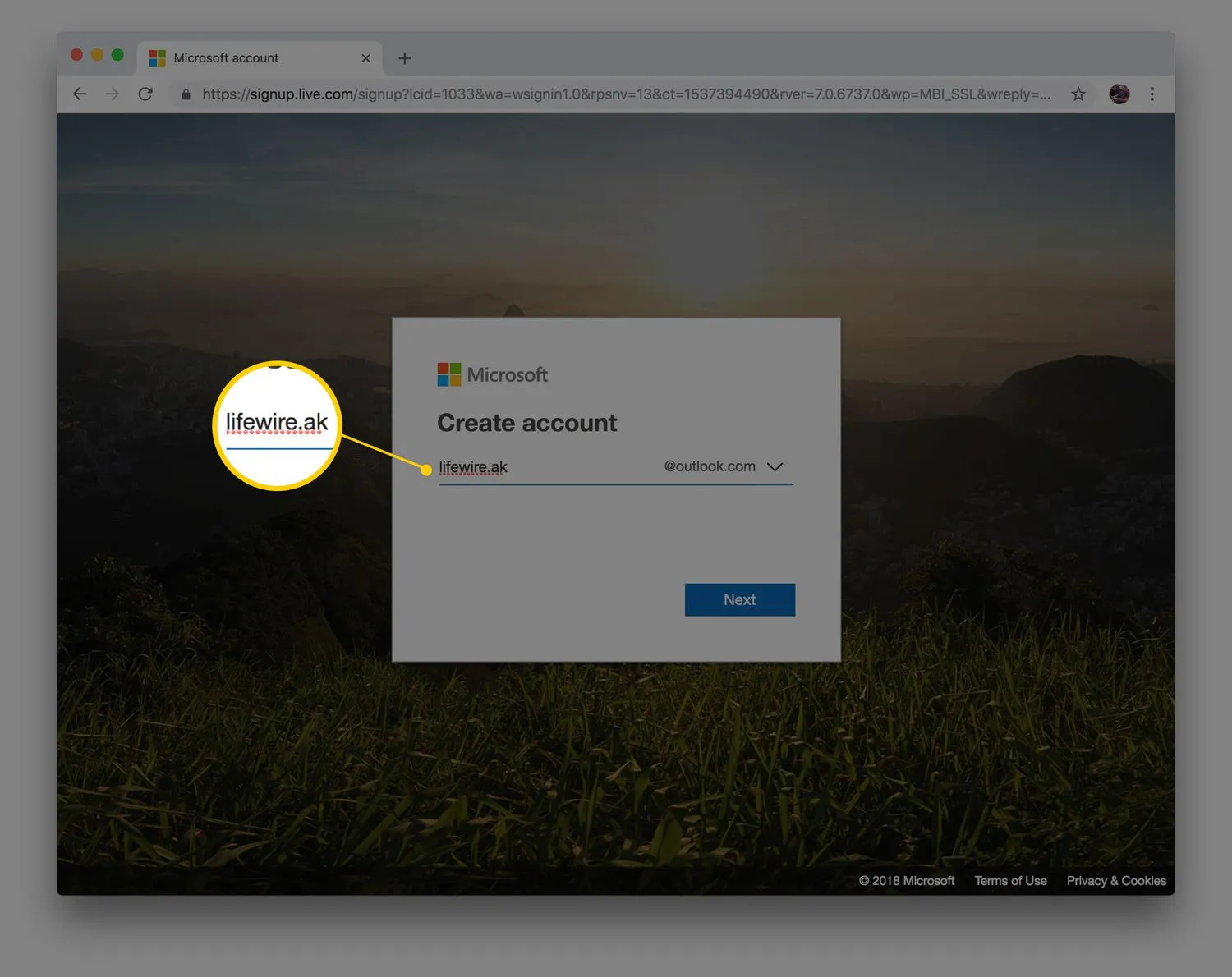
- 如果您更喜歡 Hotmail 地址,請選擇用戶名字段最右側的下拉箭頭,將域從默認的outlook.com更改為hotmail.com 。然後選擇下一步。
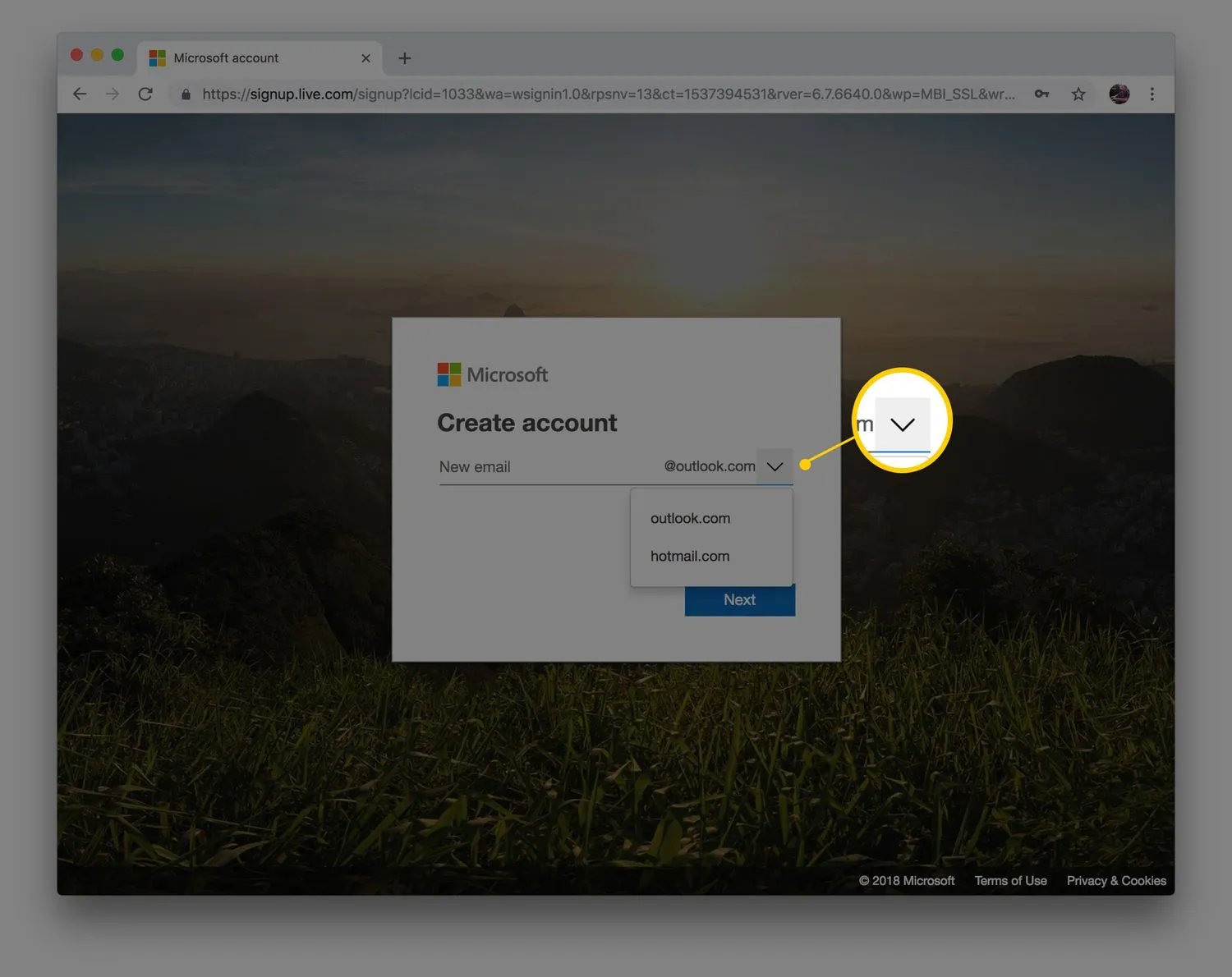
- 輸入密碼,然後選擇下一步。
創建一個您容易記住且其他人難以猜到的強密碼。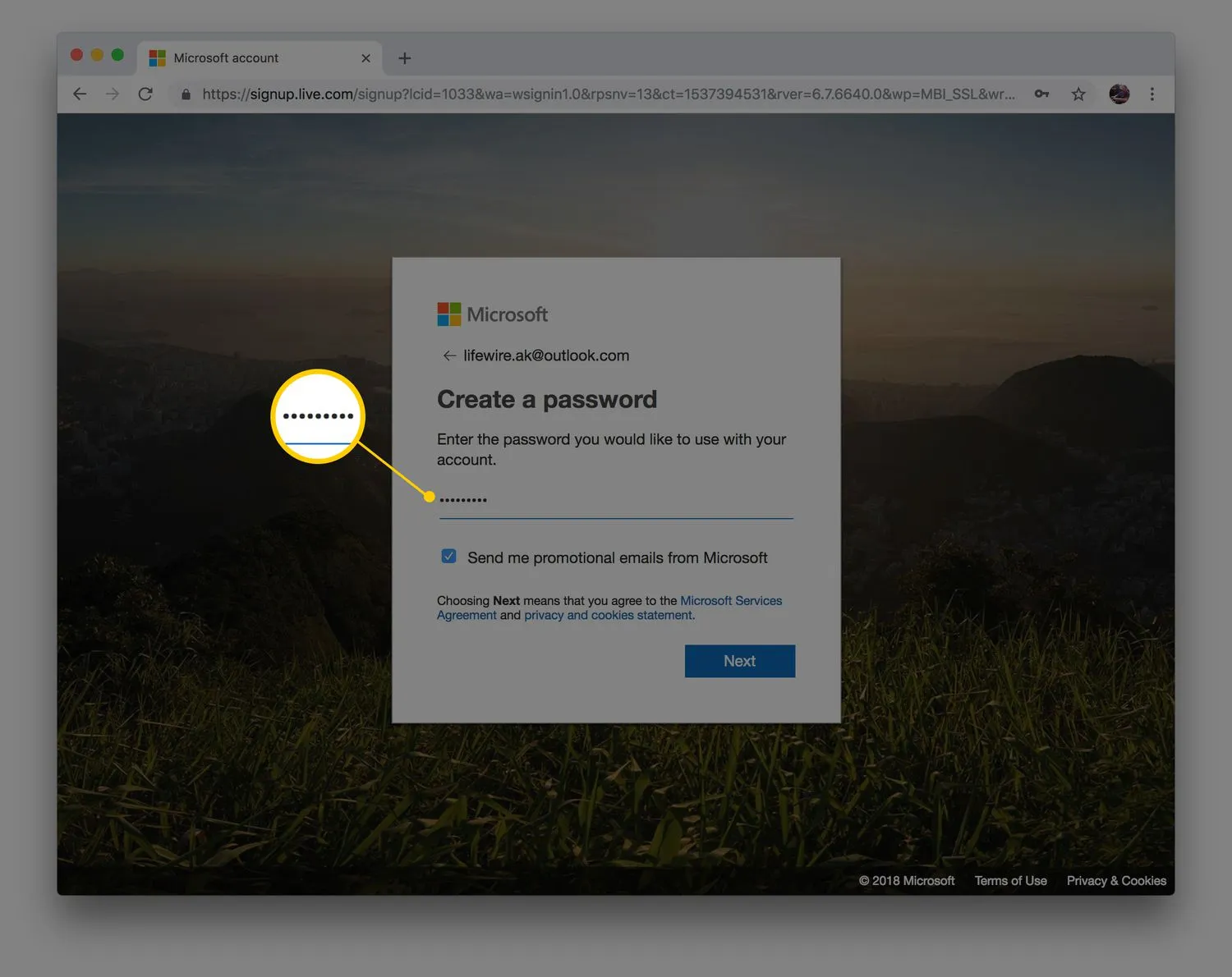
- 在提供的字段中輸入您的名字和姓氏,然後選擇下一步。
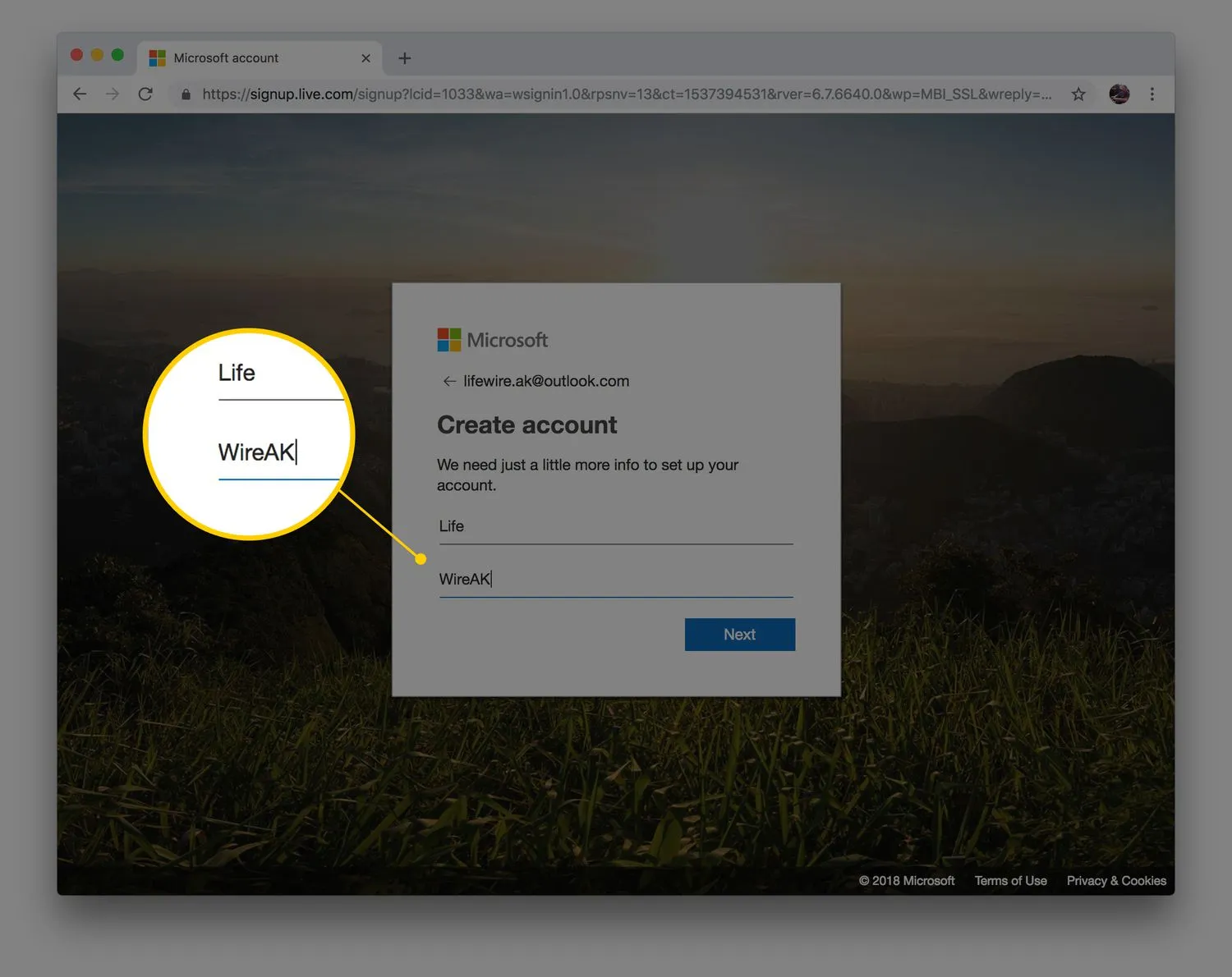
- 選擇您的國家/地區,輸入您的出生日期,然後選擇下一步。
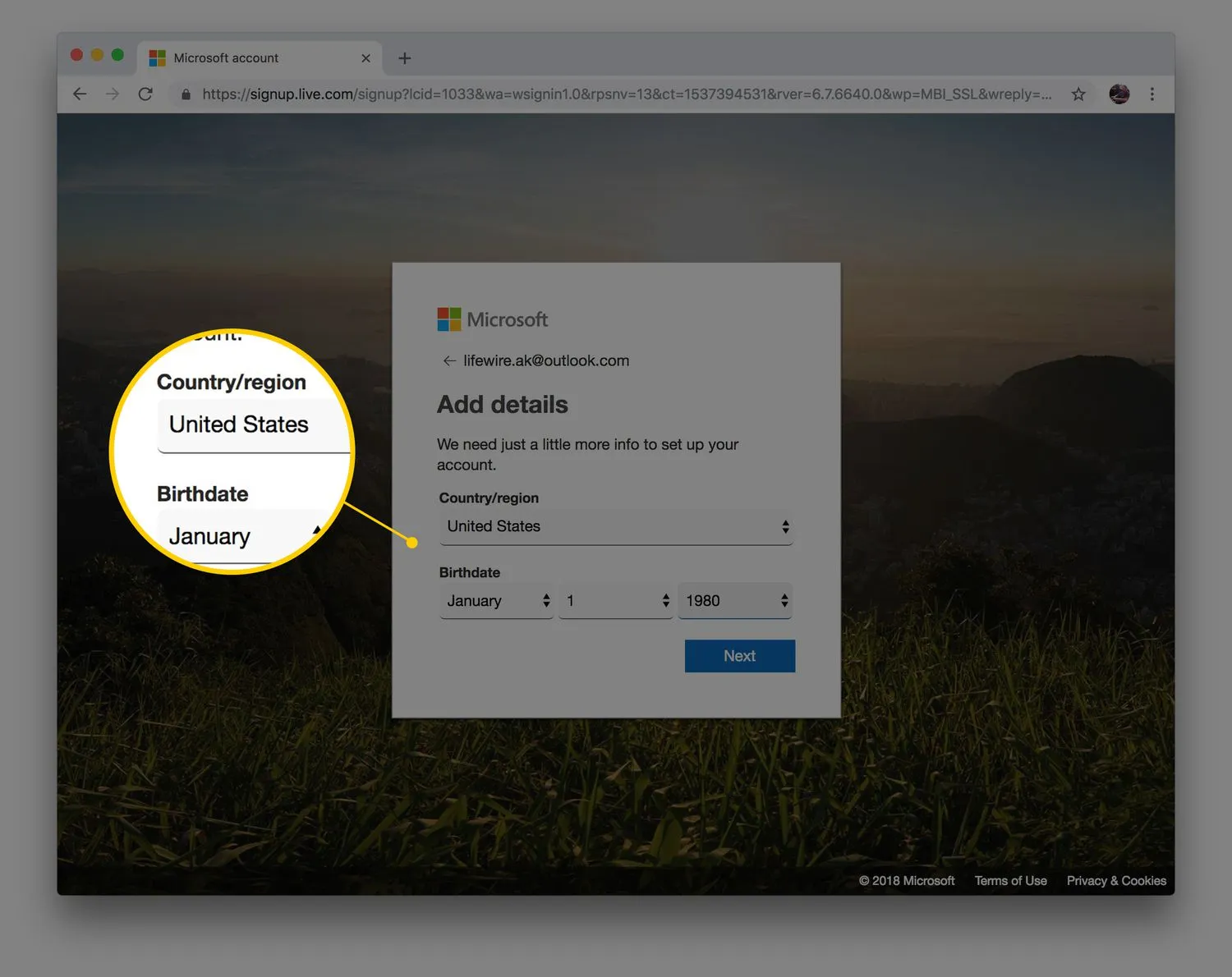
- 輸入驗證碼圖像中的字符,然後選擇下一步。
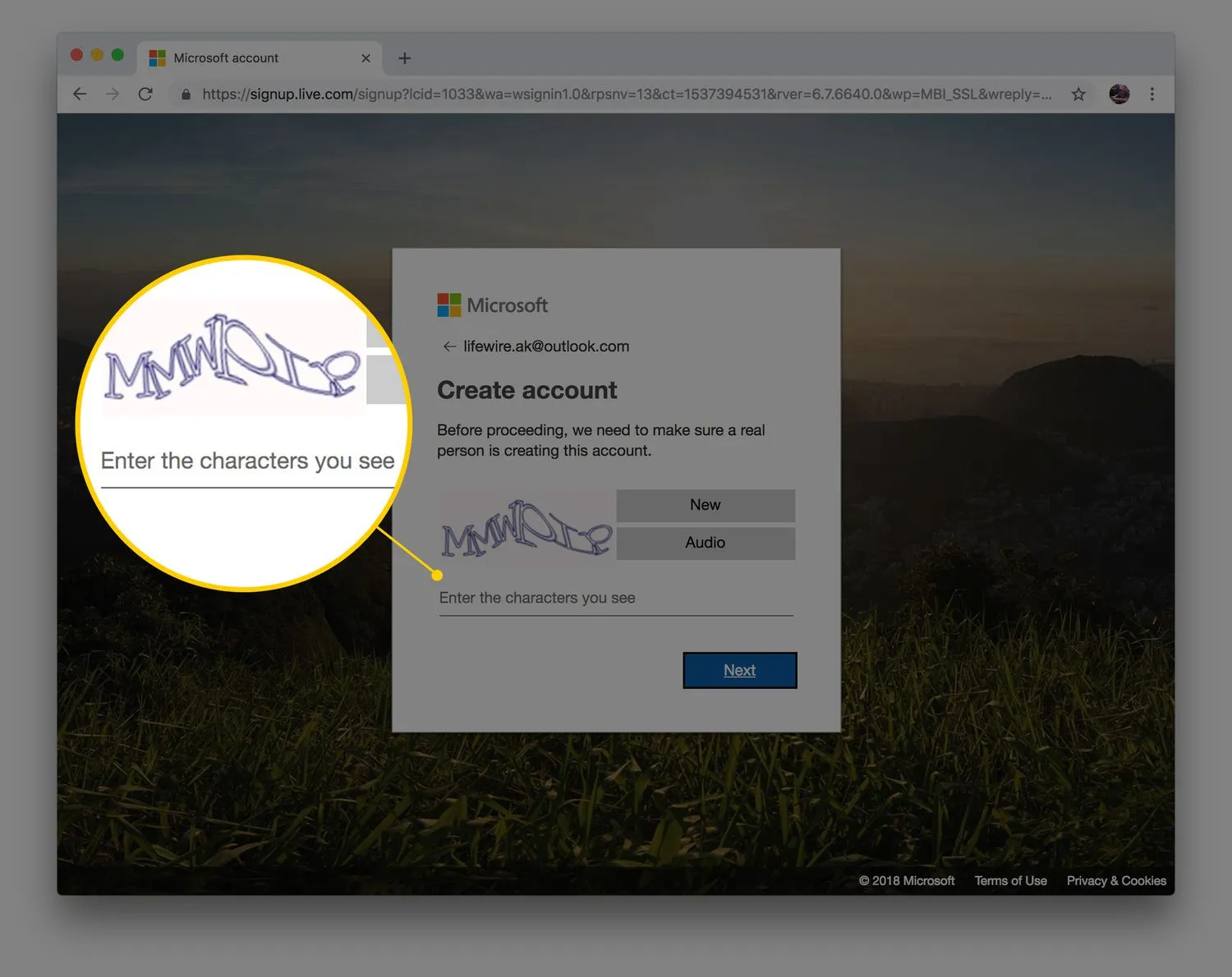
- Outlook 將設置您的帳戶並顯示歡迎屏幕。
- 您現在可以在 Web 上打開新的 Outlook.com 帳戶,或將其設置為在計算機和移動設備上的電子郵件程序中進行訪問。
Outlook.com 功能
Outlook.com 電子郵件帳戶提供了您期望從電子郵件客戶端獲得的所有功能。此外,它還包括:
- 用於存放最重要電子郵件的集中收件箱。
- 滑動手勢以存檔和刪除消息。
- 安排郵件在指定時間返回收件箱的能力。
- 將重要郵件固定到收件箱頂部的選項。
- 文本格式功能可個性化您的外發電子郵件。
Outlook 還將電子郵件中的旅行路線和飛行計劃添加到您的日曆中。它附加來自 Google Drive、Dropbox、OneDrive 和 Box 的文件。您甚至可以直接在收件箱中編輯 Microsft Office 文件。
Outlook 移動應用程序
下載適用於 Android 和 iOS 的 Microsoft Outlook 應用程序,並在您的移動設備上使用您的 Outlook.com 帳戶。Outlook.com 內置在 Windows 10 手機上。
移動應用程序包括在線 Outlook.com 帳戶可用的大部分功能,包括集中收件箱、共享功能、滑動以刪除和存檔郵件以及強大的搜索功能。您還可以查看和附加來自 OneDrive、Dropbox 和其他服務的文件,而無需將它們下載到您的手機。
Outlook.com 與 Hotmail.com
微軟於 1996 年收購了 Hotmail。該電子郵件服務經歷了多次更名,包括 MSN Hotmail 和 Windows Live Hotmail。Hotmail 的最後一個版本於 2011 年發布。Outlook.com 在 2013 年取代了 Hotmail。當時,Hotmail 用戶有機會保留他們的 Hotmail 電子郵件地址,並在 Outlook.com 上使用它們。當您完成 Outlook.com 註冊過程時,仍然可以獲得新的 Hotmail.com 電子郵件地址。
什麼是高級 Outlook?
Premium Outlook 是 Outlook 的獨立付費版本。微軟在 2017 年底停止了高級 Outlook,但它向 Microsoft 365 中包含的 Outlook 桌面應用程序添加了高級功能。
訂閱 Microsoft 365 家庭版或 Microsoft 365 個人版軟件包的任何人都會收到具有高級功能的 Outlook作為應用程序包的一部分。Outlook for Microsoft 365 的優勢包括:
- 每個用戶 1TB 郵箱。
- 改進的惡意軟件掃描。
- 無廣告收件箱。
- 離線電子郵件撰寫和自動同步功能。
- 自定義域。
- 如何在 Outlook 中取消發送電子郵件?要在 Outlook 中撤回郵件,請轉到“發件箱”文件夾並打開已發送的郵件。在“消息”選項卡中,選擇“操作” > “撤回此消息”。您無法在所有情況下回憶起 Outlook 電子郵件。
- 如何在 Microsoft Outlook 中安排電子郵件?要在 Outlook 中安排電子郵件,請撰寫電子郵件,然後轉到“選項” 。在更多選項下,選擇延遲交付。在 Properties 下,選擇Do not deliver before並選擇時間和日期,然後返回您的電子郵件並選擇Send。
- 如何在 Outlook 中設置電子郵件簽名?要在 Outlook 中創建簽名,請轉至文件>選項>郵件>簽名。要在 Outlook.com 上創建簽名,請轉到“設置” > “查看所有 Outlook 設置” > “郵件” > “撰寫和回复” 。在電子郵件簽名部分,撰寫簽名並設置其格式,選擇自動添加簽名,然後選擇保存。



發佈留言